So teilen Sie ein WLAN-Passwort vom iPhone auf Android und umgekehrt
Verschiedenes / / August 08, 2023
Wir alle kennen die Situation, dass ein Gast zu Hause nach dem WLAN-Passwort fragt. Da es sich bei einem Passwort um vertrauliche Informationen handelt, möchten Sie diese möglicherweise nicht preisgeben. Oder es könnte einfach an Dir liegen Ich erinnere mich nicht an Ihr Passwort. In jedem Fall ist es am besten, Ihr WLAN-Passwort vom iPhone oder Android auf intelligentere Weise weiterzugeben, als es jemandem diktieren zu müssen.
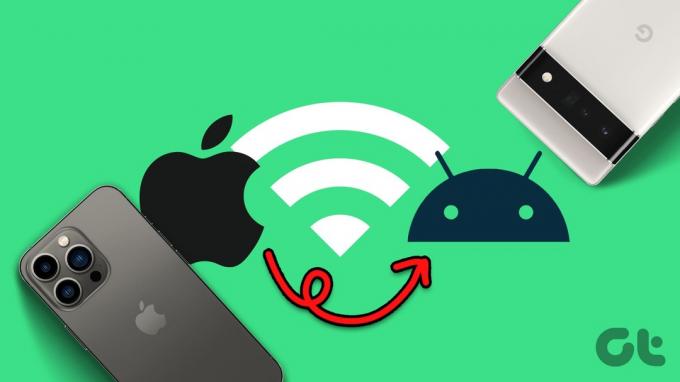
Es ist ganz einfach, Ihr WLAN-Passwort zwischen zwei Geräten auf derselben Plattform zu teilen. Allerdings entsteht eine Herausforderung, wenn Sie versuchen, es zwischen einem iPhone und einem Android-Gerät zu teilen. Aber wir sind hier, um sicherzustellen, dass dies auch in Zukunft keine Herausforderung mehr darstellt. So teilen Sie Ihr WLAN-Passwort vom iPhone auf Android und umgekehrt.
2 Methoden zum Teilen des WLAN-Passworts vom iPhone auf Android
Es gibt zwei Möglichkeiten, wie Sie Ihr WLAN-Passwort von einem iPhone auf ein Android-Gerät übertragen können. Es ist zwar nicht so nahtlos wie das Teilen
WLAN-Passwort von einem iPhone auf ein anderes übertragen, die Methoden sind ziemlich einfach.Methode 1: Teilen Sie das WLAN-Passwort über die Einstellungen-App
Dies ist eine unkomplizierte Möglichkeit, bei der Sie Ihr Passwort im Klartext an die andere Person senden. Wenn Sie das Passwort nicht direkt weitergeben möchten, überspringen Sie diese Methode und fahren Sie mit der nächsten fort.
Schritt 1: Öffnen Sie die Einstellungen-App auf Ihrem iPhone. Navigieren Sie zum Abschnitt „WLAN“.


Schritt 2: Um das Passwort eines Wi-Fi-Netzwerks anzuzeigen, mit dem Sie verbunden sind, tippen Sie auf die Schaltfläche „i“ daneben.

Schritt 3: Hier sehen Sie ein Feld namens Passwort. Wenn alles nur Sternchen sind, machen Sie sich keine Sorgen. Tippen Sie einfach darauf und Sie können das Passwort im Klartext anzeigen.


Schritt 4: Wählen Sie die Option „Kopieren“ und senden Sie dieses Passwort über iMessage oder einen anderen Dienst Ihrer Wahl an jeden, mit dem Sie es teilen möchten.
Methode 2: Verwenden Sie die Shortcuts-App, um einen QR-Code für WLAN zu erstellen
Möglicherweise möchten Sie das Passwort nicht direkt mit jemandem teilen, weshalb es einen intelligenteren Weg gibt, dies zu tun. Sie können mit der Shortcuts-App auf Ihrem iPhone einen QR-Code generieren. Anschließend kann der Android-Nutzer den QR-Code auf seinem Smartphone scannen, um sich direkt mit dem Netzwerk zu verbinden, ohne das Passwort einzusehen. So können Sie es einrichten.
Schritt 1: Gehen Sie zur Shortcuts-Galerie auf Ihrem iPhone. Tippen Sie auf Verknüpfung abrufen, um die Verknüpfung „WLAN teilen“ herunterzuladen.
Laden Sie die Verknüpfung herunter
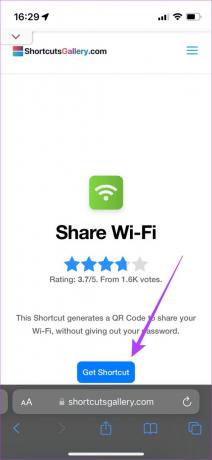
Schritt 2: Wählen Sie die Option Verknüpfung hinzufügen.
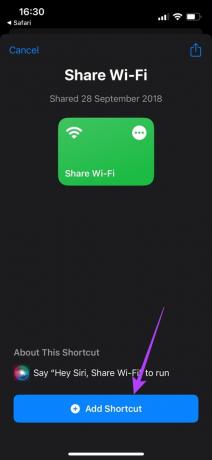
Schritt 3: Tippen Sie nun auf den Kreis mit den drei Punkten in der Verknüpfung „WLAN teilen“. Sie können jetzt auf die Einstellungen der Verknüpfung zugreifen.

Schritt 4: Tippen Sie auf das Feld „WLAN-Passwort hinzufügen“. Löschen Sie den Text und geben Sie Ihr WLAN-Passwort ein. Wenn Sie Ihr Passwort nicht kennen, können Sie es mit der ersten Methode erhalten.
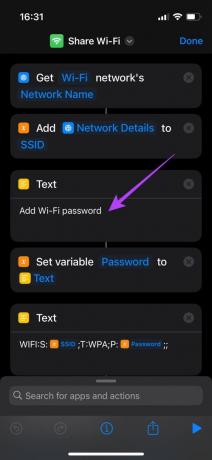
Schritt 5: Nachdem Sie das Passwort eingegeben haben, tippen Sie oben rechts auf „Fertig“.

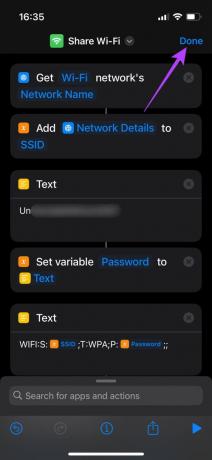
Sie haben jetzt eine Verknüpfung eingerichtet, die automatisch einen QR-Code generieren kann, den andere scannen können, um eine Verbindung zu Ihrem WLAN-Netzwerk herzustellen.
Schritt 6: Tippen Sie auf die Verknüpfung, um sie auszuführen.

Sie sehen nun einen QR-Code auf Ihrem Bildschirm. Machen Sie einen Screenshot des QR-Codes.

So scannen Sie WLAN-QR-Codes auf Android
Wenn Sie jetzt jemand mit einem Android-Gerät nach Ihrem WLAN-Passwort fragt, zeigen Sie ihm einfach diesen QR-Code. So scannen Sie den WLAN-QR-Code vom iPhone auf Android.
Schritt 1: Öffnen Sie auf dem Android-Gerät die Google Lens-App oder einen beliebigen QR-Code-Scanner.

Schritt 2: Wählen Sie oben die Option „Mit Ihrer Kamera suchen“. Dadurch wird die Kamera geöffnet.

Schritt 3: Tippen Sie auf den Auslöser. Sie sehen eine Schaltfläche mit der Aufschrift „Netzwerk beitreten“. Tippen Sie darauf.
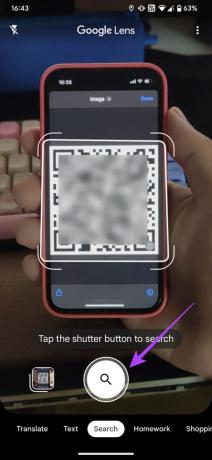

Das Android-Telefon stellt automatisch eine Verbindung zum Wi-Fi-Netzwerk her. So können Sie Ihr WLAN ohne Passwort vom iPhone auf Android übertragen.
Wie Sie gesehen haben, ist das Teilen von WLAN-Passwörtern vom iPhone auf Android gar nicht so schwer! Sie müssen lediglich einmalig einen QR-Code für Ihr WLAN-Netzwerk erstellen und speichern.
So teilen Sie ein WLAN-Passwort von Android auf das iPhone
Die Weitergabe Ihres WLAN-Passworts von einem Android-Gerät an ein iPhone ist viel einfacher als umgekehrt. Tatsächlich ist das Verfahren das gleiche wie Teilen Sie Ihr WLAN-Passwort von einem Android-Telefon auf ein anderes. Hier erfahren Sie, wie es geht.
Schritt 1: Öffnen Sie die App „Einstellungen“ auf Ihrem Android-Telefon. Navigieren Sie zu „Netzwerk und Internet“.


Schritt 2: Wählen Sie oben die Option Internet.

Schritt 3: Hier sehen Sie Ihr verbundenes WLAN-Netzwerk. Tippen Sie auf das Zahnradsymbol daneben.
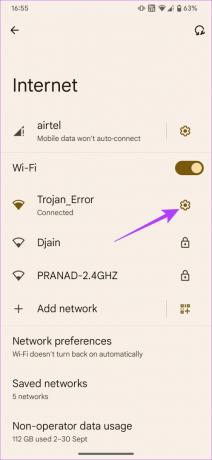
Schritt 4: Wählen Sie nun die Option „Teilen“.

Anders als beim iPhone, wo Sie selbst einen QR-Code erstellen müssen, erstellt Android automatisch einen, den Sie zum Teilen Ihrer WLAN-Verbindung verwenden können.

Schritt 5: Öffnen Sie die Kamera-App auf Ihrem iPhone und richten Sie sie auf den QR-Code.
Schritt 6: Auf dem iPhone wird nun ein Popup mit der Meldung „Netzwerk beitreten“ angezeigt. Tippen Sie darauf und Ihr iPhone wird mit dem Wi-Fi-Netzwerk verbunden.
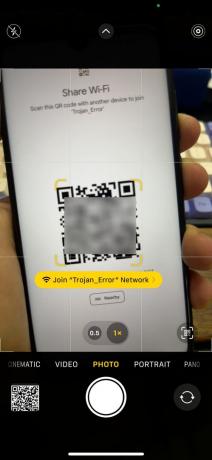
Häufig gestellte Fragen
Sie können Ihr WLAN-Passwort ändern, indem Sie mit Ihrer IP-Adresse die Einstellungsseite Ihres Routers besuchen oder eine App verwenden, sofern Ihr Router über eine verfügt.
Sie können WLAN-Passwörter nahtlos zwischen Apple-Geräten teilen, indem Sie das WLAN-Menü auf ihnen öffnen. Obwohl es technisch gesehen nicht über AirDrop erfolgt, ist der Vorgang genauso reibungslos.
Sie müssen mit dem Wi-Fi-Netzwerk verbunden sein, das Sie teilen möchten. Wenn Sie also mehrere Netzwerke haben, stellen Sie sicher, dass Sie mit dem Netzwerk verbunden sind, das Sie teilen möchten. Aktivieren Sie außerdem WLAN auf dem iPhone, mit dem Sie das Passwort teilen möchten.
Machen Sie sich nicht die Mühe, sich Ihr Passwort zu merken
Wenn Sie sich nicht an Ihr WLAN-Passwort erinnern, müssen Sie sich keine Sorgen darüber machen, ob Sie ein iPhone oder ein Android-Gerät besitzen. Erstellen Sie einfach eine Verknüpfung auf Ihrem iPhone, um sie mit Freunden und Familie zu teilen, und schon kann es losgehen. Noch einfacher ist es, wenn Sie ein Android-Telefon haben, da Sie nur ein paar Tasten drücken müssen.
Zuletzt aktualisiert am 03. Oktober 2022
Der obige Artikel kann Affiliate-Links enthalten, die zur Unterstützung von Guiding Tech beitragen. Dies beeinträchtigt jedoch nicht unsere redaktionelle Integrität. Der Inhalt bleibt unvoreingenommen und authentisch.

Geschrieben von
Sumukh hat Technologie für die breite Masse vereinfacht und Verbrauchern mit seinen fundierten Einblicken und Rezensionen dabei geholfen, die richtigen Gadgets auszuwählen. Er beschloss, seinen Abschluss als Ingenieur zu verstecken, um seiner Leidenschaft für das Schreiben nachzugehen. In den letzten fünf Jahren hat er mit Leitfäden, Rezensionen und detaillierten Meinungen zu namhaften Publikationen wie TechPP und XDA-Developers beigetragen. Wenn er nicht gerade seine Finger auf teuren mechanischen Tastaturen herumdrückt, ist Sumukh damit beschäftigt, die Leute davon zu überzeugen, dass VR-Gaming nach geschnittenem Brot das nächstbeste ist.



